Streamtuner: Unterschied zwischen den Versionen
K |
K (Version) |
||
| (15 dazwischenliegende Versionen von 4 Benutzern werden nicht angezeigt) | |||
| Zeile 1: | Zeile 1: | ||
| − | |||
| − | |||
{{Infobox Software | {{Infobox Software | ||
|Name= Streamtuner<br />[[Bild:Streamtuner.png]] | |Name= Streamtuner<br />[[Bild:Streamtuner.png]] | ||
| Zeile 17: | Zeile 15: | ||
== Einleitung == | == Einleitung == | ||
| − | In Zeiten schneller Internetzugänge ist es sehr beliebt und einfach geworden, über das Internet Radio zu hören. Mit '''Streamtuner''' gibt es unter Linux ein sehr einfaches und komfortables Werkzeug | + | In Zeiten schneller Internetzugänge ist es sehr beliebt und einfach geworden, über das Internet Radio zu hören. Mit '''Streamtuner''' gibt es unter Linux ein sehr einfaches und komfortables Werkzeug zum Hören und Verwalten vieler Internetradios. Streamtuner ist hierbei eine Art Browser für [http://de.wikipedia.org/wiki/SHOUTcast Shoutcast] und einige andere Streams. In Streamtuner kann man sich die verfügbaren Radiosender anzeigen lassen, sie nach Musikrichtungen sortieren lassen, nach speziellen Sachen (z.B. nach Titeln oder Interpreten) suchen und die Sender zum Abspielen oder zur Aufnahme auswählen. Streamtuner stellt somit ein zentrales Werkzeug für Liebhaber von Internetradios dar. |
| + | |||
== Benutzung von Streamtuner == | == Benutzung von Streamtuner == | ||
| − | Die Benutzung von Streamtuner ist einfach und intuitiv. Man sucht sich einfach den gewünschten Sender aus, klickt ihn an (Doppelklick) und schon öffnet sich der in Streamtuner standardmäßig eingestellte externe Player ( | + | Die Benutzung von Streamtuner ist einfach und intuitiv. Man sucht sich einfach den gewünschten Sender aus, klickt ihn an (Doppelklick) und schon öffnet sich der in Streamtuner standardmäßig eingestellte externe Player (im Regelfall XMMS) und spielt den Sender ab. Sollte XMMS noch nicht installiert sein, so ist es erforderlich, XMMS zu installieren. |
| + | |||
=== Wichtig! Die mp3-Fähigkeit der Distribution === | === Wichtig! Die mp3-Fähigkeit der Distribution === | ||
Shoutcast bietet seine Streams im mp3 Format an. Da bei vielen modernen Linux Distributionen das mp3 Format aus rechtlichen Gründen nach der Installation nicht unterstützt wird, muss man zunächst die Multimediafähigkeiten seiner jeweiligen Linux Distribution erweitern. | Shoutcast bietet seine Streams im mp3 Format an. Da bei vielen modernen Linux Distributionen das mp3 Format aus rechtlichen Gründen nach der Installation nicht unterstützt wird, muss man zunächst die Multimediafähigkeiten seiner jeweiligen Linux Distribution erweitern. | ||
| − | * [[ | + | * [[OpenSUSE und Multimedia|Die Erweiterung der Multimediafähigkeiten bei '''openSUSE''' ist in diesem Artikel erklärt.]] Der Artikel erklärt auch die rechtlichen Hintergründe, warum Linux Distributionen darauf verzichten, das mp3-Format standardmäßig zu unterstützen. |
| − | * [ | + | * [[Ubuntu und Multimedia|Die Erweiterung der Multimediafähigkeiten bei '''Ubuntu/Kubuntu''' ist in diesem Artikel erklärt.]] |
== Installation von Streamtuner == | == Installation von Streamtuner == | ||
Die Installation von Streamtuner ist denkbar einfach. | Die Installation von Streamtuner ist denkbar einfach. | ||
| + | |||
=== Installation unter openSUSE === | === Installation unter openSUSE === | ||
| Zeile 48: | Zeile 49: | ||
|Beschreibung=Screenshot von Streamtuner mit laufendem Streamripper (rechts im Vordergrund im Konsolenfenster) | |Beschreibung=Screenshot von Streamtuner mit laufendem Streamripper (rechts im Vordergrund im Konsolenfenster) | ||
|Hersteller= Noderunner (project admin), Gregory Sharp (developer), Jon Clegg (creator), | |Hersteller= Noderunner (project admin), Gregory Sharp (developer), Jon Clegg (creator), | ||
| − | |AktuelleVersion=1. | + | |AktuelleVersion=1.64.6 |
| − | |AktuelleVersionFreigabeDatum= | + | |AktuelleVersionFreigabeDatum= 31.03.2009 |
|Betriebssystem= Linux, Windows und andere | |Betriebssystem= Linux, Windows und andere | ||
|Kategorie= [[Multimedia]] | |Kategorie= [[Multimedia]] | ||
| Zeile 58: | Zeile 59: | ||
== Internetradio aufzeichnen mit Streamripper == | == Internetradio aufzeichnen mit Streamripper == | ||
| − | Da Streamtuner bereits oben in seiner Symbolleiste einen Aufnahmeknopf | + | Da Streamtuner bereits oben in seiner Symbolleiste einen Aufnahmeknopf bereithält, können Streams direkt aus Streamtuner heraus aufgenommen werden. Streamtuner benutzt hierbei das Konsolenprogramm '''Streamripper''', welches jedoch separat installiert werden muss, bevor es benutzt werden kann. Die Installation von Streamripper ist in den Nachfolgenden Kapiteln erklärt. |
| − | Hat man Streamripper nach der unten stehenden Anleitung installiert, so kann man fortan den in Streamtuner vorhandenen Aufnahmeknopf benutzen. Nach Anklicken des Aufnahmeknopfes öffnet sich ein zusätzliches Fenster, in dem Streamripper seinen Dienst anzeigt. | + | Hat man Streamripper nach der unten stehenden Anleitung installiert, so kann man fortan den in Streamtuner vorhandenen Aufnahmeknopf benutzen. Nach Anklicken des Aufnahmeknopfes öffnet sich ein zusätzliches Fenster, in dem Streamripper seinen Dienst aufnimmt und seine Tätigkeit anzeigt. |
Streamripper rippt die Streams und speichert sie mit Angabe von Titel und Interpret als einzelne '''mp3''' Stücke ab. | Streamripper rippt die Streams und speichert sie mit Angabe von Titel und Interpret als einzelne '''mp3''' Stücke ab. | ||
Die Optionen von Streamripper kann man in Streamtuner verändern, indem man dem Konsolenprogramm Streamripper in Streamtuner andere Optionen vorgibt. Hierzu sollte man sich zunächst mit | Die Optionen von Streamripper kann man in Streamtuner verändern, indem man dem Konsolenprogramm Streamripper in Streamtuner andere Optionen vorgibt. Hierzu sollte man sich zunächst mit | ||
| − | man streamripper | + | man streamripper |
| − | in einer Konsole die gewünschten Optionen aussuchen. | + | in einer Konsole die gewünschten Optionen anzeigen lassen und aussuchen. |
Die Optionen von Streamripper können anschließend in Streamtuner über "'''Bearbeiten => Einstellungen => Anwendungen => Einen Stream aufnehmen'''" geändert werden. | Die Optionen von Streamripper können anschließend in Streamtuner über "'''Bearbeiten => Einstellungen => Anwendungen => Einen Stream aufnehmen'''" geändert werden. | ||
| + | |||
=== Streamripper unter Suse installieren === | === Streamripper unter Suse installieren === | ||
| − | Streamripper ist für Suse Linux bei [http://packman.links2linux.de/ Packman] erhältlich. Um Streamripper einfach installieren zu können, empfiehlt es sich, Packman als zusätzliche Quelle in einen Paketmanager aufzunehmen und Streamripper über einen Paketmanager zu installieren. | + | Streamripper ist für Suse Linux bei [http://packman.links2linux.de/ Packman] erhältlich. Um Streamripper einfach installieren zu können, empfiehlt es sich, [[YaST-Installationsquellen für openSUSE#Packman (Die Multimediafähigkeiten von SuSE Linux erweitern)|Packman]] als zusätzliche Quelle in einen Paketmanager aufzunehmen und Streamripper über einen Paketmanager zu installieren. |
| − | * [[YaST-Installationsquellen für | + | * [[YaST-Installationsquellen für openSUSE|Hier wird erklärt, wie man den Packman Server als zusätzliche Installationsquelle in YaST hinzufügt.]] Hat man [[YaST-Installationsquellen für openSUSE#Packman (Die Multimediafähigkeiten von SuSE Linux erweitern)|Packman]] (sowie Suse "[[YaST-Installationsquellen für openSUSE#SuSE Linux Installationsquelle|oss]]" und "[[YaST-Installationsquellen für openSUSE#SuSE Linux Extra CD (non-oss Installationsquelle)|non-oss]]"!) als alternative Installationsquellen in YaST hinzugefügt, kann man Streamripper einfach über YaST installieren: |
** YaST starten => Software installieren oder löschen => Filter "Suche" => streamripper in das Suchfeld eingeben => Paket zur Installation markieren => "Übernehmen" | ** YaST starten => Software installieren oder löschen => Filter "Suche" => streamripper in das Suchfeld eingeben => Paket zur Installation markieren => "Übernehmen" | ||
* [[Paketmanager|Hier geht es zu anderen Paketmanagern, welche unter Suse verwendet werden können.]] | * [[Paketmanager|Hier geht es zu anderen Paketmanagern, welche unter Suse verwendet werden können.]] | ||
| + | |||
=== Streamripper unter Ubuntu installieren === | === Streamripper unter Ubuntu installieren === | ||
| Zeile 81: | Zeile 84: | ||
* [http://wiki.ubuntuusers.de/Internetradio_aufzeichnen Artikel "Internetradio aufzeichnen" im Wiki von Ubuntuusers] | * [http://wiki.ubuntuusers.de/Internetradio_aufzeichnen Artikel "Internetradio aufzeichnen" im Wiki von Ubuntuusers] | ||
| + | == Problembehebung Streamtuner == | ||
| + | Vermehrt tritt das Problem auf, dass Streamtuner keine Verbindung mehr zu shoutcast aufauen kann - mit dem Resultat, dass keine Kategorien im Bereich Shoutcast angezeigt werden, und somit keine Streams mehr wählbar sind. Das Problem liegt scheinbar an dem Aufbau der Webseite selbst. Shoutcast hat den Aufbau (strukturell) verändert, nun kann streamtuner diese nicht mehr entschlüsseln. | ||
| + | Glücklicherweise stellt Shoutcast die alte Struktur der Webseite weiterhin unter einer Subdomain (calssic.shoutcast.com) zur Verfügung. | ||
| + | |||
| + | '''Problemlösung:''' | ||
| + | * Quellen von Streamtuner besorgen [http://www.nongnu.org/streamtuner/ Homepage von Streamtuner] & entpacken (z.B. entpacken nach: /usr/src/packages/SOURCES) | ||
| + | * in das Shoutcast Plug-In Verzeichnis wechseln (src/plugins/shoutcast) | ||
| + | * hier die Datei "shoutcast.c" in bevorzugten Texteditor öffnen | ||
| + | * die Zeile folgende Zeile | ||
| + | |||
| + | Code: | ||
| + | #define SHOUTCAST_ROOT "http://www.shoutcast.com/" | ||
| + | * ersetzen durch | ||
| + | |||
| + | Code: | ||
| + | #define SHOUTCAST_ROOT "http://classic.shoutcast.com/" | ||
| + | |||
| + | * den Quellcode wie gewohnt installieren | ||
| + | ./configure && make && make install | ||
| + | <!-- --- www.suther.de - 10:19, 13. Sep. 2008 (UTC) | ||
| + | --> | ||
| + | |||
| + | |||
| + | == streamtuner2 == | ||
| + | |||
| + | Streamtuner kann das SHOUTcast-Verzeichnis inzwischen nicht mehr auslesen (grundlegende Änderungen auf shoutcast.com im Juli 2010); der o.g. Patch funktioniert nicht mehr. Es gibt aber eine komplett neu entwickelte Programmversion, die in Python geschrieben wurde und reguläre Ausdrücke zum Parsen verwendet. | ||
| + | |||
| + | Die Oberfläche ist relativ ähnlich, die grundlegende Programmfunktionsweise die selbe. Nicht alle Funktionen wurden jedoch bisher portiert. | ||
| + | Siehe [http://sourceforge.com/projects/streamtuner2/ Sourceforge-Eintrag für Streamtuner2] | ||
| Zeile 93: | Zeile 125: | ||
| + | |||
| + | ---- | ||
[[Multimedia | Zurück zu Multimedia]][[Category:Multimedia]][[Kategorie:HowTo]] | [[Multimedia | Zurück zu Multimedia]][[Category:Multimedia]][[Kategorie:HowTo]] | ||
Aktuelle Version vom 24. September 2011, 20:23 Uhr
Streamtuner
| |
|---|---|
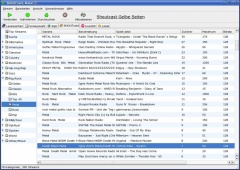 Screenshot von Streamtuner | |
| Basisdaten | |
| Entwickler: | Jean-Yves Lefort |
| Aktuelle Version: | 0.99.99 |
| letzte Veröffentlichung: | 21. Dezember 2004 |
| Betriebssystem: | Linux |
| Kategorie: | Multimedia |
| Lizenz: | BSD-Lizenz |
| Deutschsprachig: | ja |
| Webseite: | Website von Streamtuner |
Inhaltsverzeichnis
Einleitung
In Zeiten schneller Internetzugänge ist es sehr beliebt und einfach geworden, über das Internet Radio zu hören. Mit Streamtuner gibt es unter Linux ein sehr einfaches und komfortables Werkzeug zum Hören und Verwalten vieler Internetradios. Streamtuner ist hierbei eine Art Browser für Shoutcast und einige andere Streams. In Streamtuner kann man sich die verfügbaren Radiosender anzeigen lassen, sie nach Musikrichtungen sortieren lassen, nach speziellen Sachen (z.B. nach Titeln oder Interpreten) suchen und die Sender zum Abspielen oder zur Aufnahme auswählen. Streamtuner stellt somit ein zentrales Werkzeug für Liebhaber von Internetradios dar.
Benutzung von Streamtuner
Die Benutzung von Streamtuner ist einfach und intuitiv. Man sucht sich einfach den gewünschten Sender aus, klickt ihn an (Doppelklick) und schon öffnet sich der in Streamtuner standardmäßig eingestellte externe Player (im Regelfall XMMS) und spielt den Sender ab. Sollte XMMS noch nicht installiert sein, so ist es erforderlich, XMMS zu installieren.
Wichtig! Die mp3-Fähigkeit der Distribution
Shoutcast bietet seine Streams im mp3 Format an. Da bei vielen modernen Linux Distributionen das mp3 Format aus rechtlichen Gründen nach der Installation nicht unterstützt wird, muss man zunächst die Multimediafähigkeiten seiner jeweiligen Linux Distribution erweitern.
- Die Erweiterung der Multimediafähigkeiten bei openSUSE ist in diesem Artikel erklärt. Der Artikel erklärt auch die rechtlichen Hintergründe, warum Linux Distributionen darauf verzichten, das mp3-Format standardmäßig zu unterstützen.
- Die Erweiterung der Multimediafähigkeiten bei Ubuntu/Kubuntu ist in diesem Artikel erklärt.
Installation von Streamtuner
Die Installation von Streamtuner ist denkbar einfach.
Installation unter openSUSE
Bei openSuse ist Streamtuner im Lieferumfang der Distribution enthalten. Streamtuner kann daher einfach über YaST von der Suse DVD nachinstalliert werden.
Installation unter Ubuntu
Bei Ubuntu ist Streamtuner über die Paketquelle (Komponente) "Universe" erhältlich. Zur Installation von Streamtuner unter Ubuntu siehe hier (Wiki von Ubuntuusers):
- Artikel "Paketquellen" im Wiki von Ubuntuusers
- Artikel "Internetradio aufzeichnen" im Wiki von Ubuntuusers
| Streamripper | |
|---|---|
 Screenshot von Streamtuner mit laufendem Streamripper (rechts im Vordergrund im Konsolenfenster) | |
| Basisdaten | |
| Entwickler: | Noderunner (project admin), Gregory Sharp (developer), Jon Clegg (creator), |
| Aktuelle Version: | 1.64.6 |
| letzte Veröffentlichung: | 31.03.2009 |
| Betriebssystem: | Linux, Windows und andere |
| Kategorie: | Multimedia |
| Lizenz: | GPL |
| Deutschsprachig: | nein |
| Webseite: | Website von Streamripper |
Internetradio aufzeichnen mit Streamripper
Da Streamtuner bereits oben in seiner Symbolleiste einen Aufnahmeknopf bereithält, können Streams direkt aus Streamtuner heraus aufgenommen werden. Streamtuner benutzt hierbei das Konsolenprogramm Streamripper, welches jedoch separat installiert werden muss, bevor es benutzt werden kann. Die Installation von Streamripper ist in den Nachfolgenden Kapiteln erklärt.
Hat man Streamripper nach der unten stehenden Anleitung installiert, so kann man fortan den in Streamtuner vorhandenen Aufnahmeknopf benutzen. Nach Anklicken des Aufnahmeknopfes öffnet sich ein zusätzliches Fenster, in dem Streamripper seinen Dienst aufnimmt und seine Tätigkeit anzeigt.
Streamripper rippt die Streams und speichert sie mit Angabe von Titel und Interpret als einzelne mp3 Stücke ab.
Die Optionen von Streamripper kann man in Streamtuner verändern, indem man dem Konsolenprogramm Streamripper in Streamtuner andere Optionen vorgibt. Hierzu sollte man sich zunächst mit
man streamripper
in einer Konsole die gewünschten Optionen anzeigen lassen und aussuchen.
Die Optionen von Streamripper können anschließend in Streamtuner über "Bearbeiten => Einstellungen => Anwendungen => Einen Stream aufnehmen" geändert werden.
Streamripper unter Suse installieren
Streamripper ist für Suse Linux bei Packman erhältlich. Um Streamripper einfach installieren zu können, empfiehlt es sich, Packman als zusätzliche Quelle in einen Paketmanager aufzunehmen und Streamripper über einen Paketmanager zu installieren.
- Hier wird erklärt, wie man den Packman Server als zusätzliche Installationsquelle in YaST hinzufügt. Hat man Packman (sowie Suse "oss" und "non-oss"!) als alternative Installationsquellen in YaST hinzugefügt, kann man Streamripper einfach über YaST installieren:
- YaST starten => Software installieren oder löschen => Filter "Suche" => streamripper in das Suchfeld eingeben => Paket zur Installation markieren => "Übernehmen"
- Hier geht es zu anderen Paketmanagern, welche unter Suse verwendet werden können.
Streamripper unter Ubuntu installieren
Bei Ubuntu ist Streamripper über die Paketquelle (Komponente) "Universe" erhältlich. Zur Installation von Streamripper unter Ubuntu siehe hier (Wiki von Ubuntuusers):
- Artikel "Paketquellen" im Wiki von Ubuntuusers
- Artikel "Internetradio aufzeichnen" im Wiki von Ubuntuusers
Problembehebung Streamtuner
Vermehrt tritt das Problem auf, dass Streamtuner keine Verbindung mehr zu shoutcast aufauen kann - mit dem Resultat, dass keine Kategorien im Bereich Shoutcast angezeigt werden, und somit keine Streams mehr wählbar sind. Das Problem liegt scheinbar an dem Aufbau der Webseite selbst. Shoutcast hat den Aufbau (strukturell) verändert, nun kann streamtuner diese nicht mehr entschlüsseln. Glücklicherweise stellt Shoutcast die alte Struktur der Webseite weiterhin unter einer Subdomain (calssic.shoutcast.com) zur Verfügung.
Problemlösung:
- Quellen von Streamtuner besorgen Homepage von Streamtuner & entpacken (z.B. entpacken nach: /usr/src/packages/SOURCES)
- in das Shoutcast Plug-In Verzeichnis wechseln (src/plugins/shoutcast)
- hier die Datei "shoutcast.c" in bevorzugten Texteditor öffnen
- die Zeile folgende Zeile
Code:
#define SHOUTCAST_ROOT "http://www.shoutcast.com/"
- ersetzen durch
Code:
#define SHOUTCAST_ROOT "http://classic.shoutcast.com/"
- den Quellcode wie gewohnt installieren
./configure && make && make install
streamtuner2
Streamtuner kann das SHOUTcast-Verzeichnis inzwischen nicht mehr auslesen (grundlegende Änderungen auf shoutcast.com im Juli 2010); der o.g. Patch funktioniert nicht mehr. Es gibt aber eine komplett neu entwickelte Programmversion, die in Python geschrieben wurde und reguläre Ausdrücke zum Parsen verwendet.
Die Oberfläche ist relativ ähnlich, die grundlegende Programmfunktionsweise die selbe. Nicht alle Funktionen wurden jedoch bisher portiert. Siehe Sourceforge-Eintrag für Streamtuner2
Quellenangaben und weiterführende Links
- Homepage von Streamtuner
- Homepage von Streamripper
- Artikel der Zeitschrift LinuxUser: "SoundSauger - Internet-Radio mitschneiden"
- Shoutcast
- Artikel "Paketquellen" im Wiki von Ubuntuusers
- Artikel "Internetradio aufzeichnen" im Wiki von Ubuntuusers
- Artikel über Streamripper bei Wikipedia